ホワイトボードを使おう
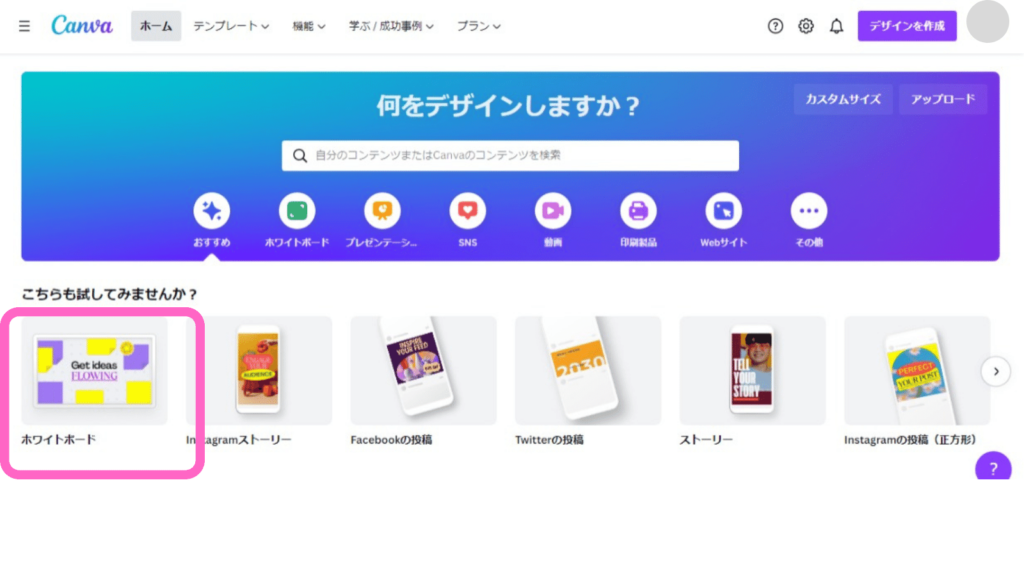
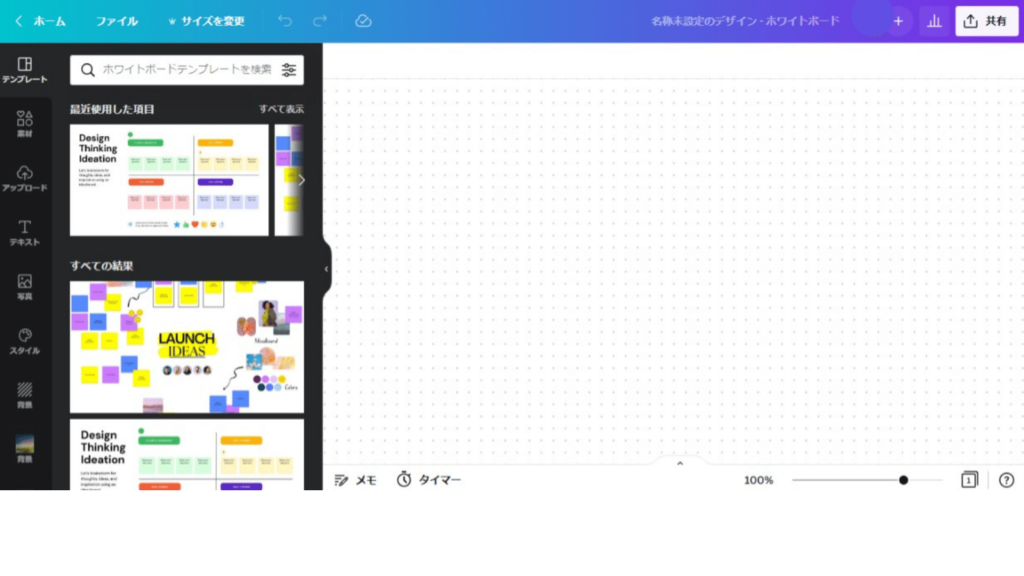
くまたん
どう使ったら良いかわからない
するめ
たしかに私もこれはチームで使う人にしか必要ないのかと思っていました。でも違います!!
リスト作成やマインドマップ作りに
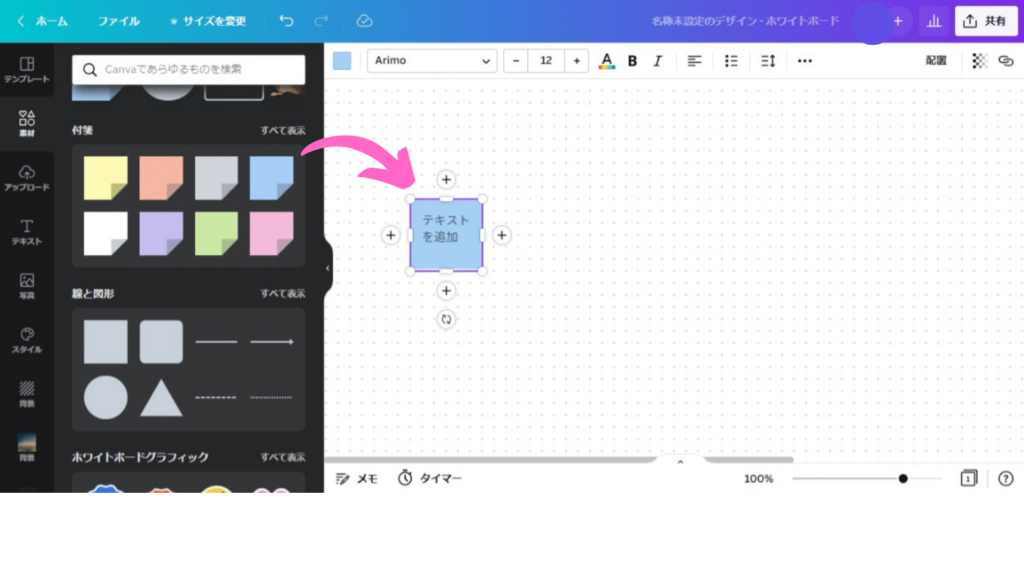
付箋や図形を使って「やることリスト」を作ったり
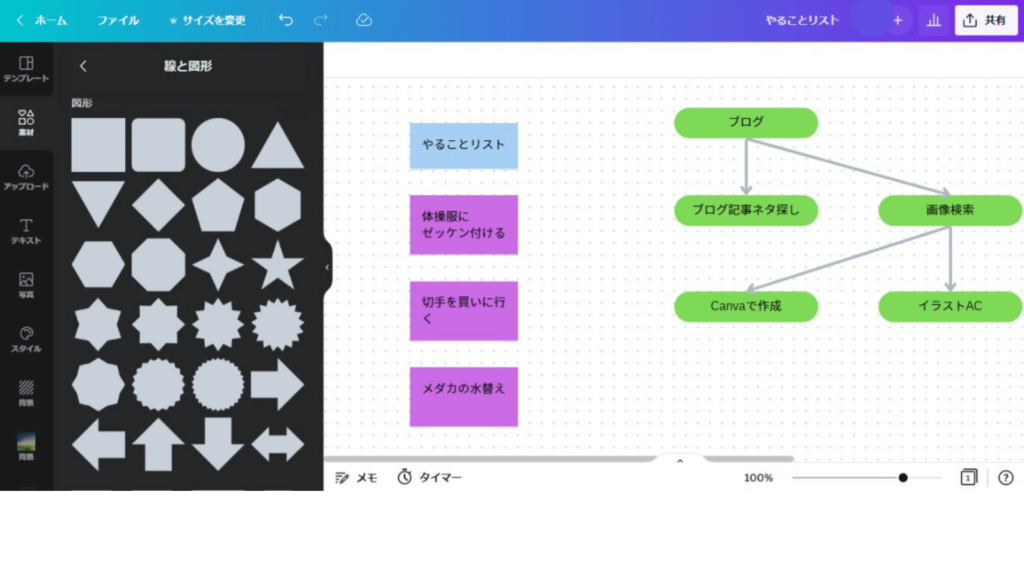
「マインドマップ」を作ったりできます

Canva(キャンバ)マインドマップが無料で作れる。図形のクイックフローを使ってMindMapで情報を整理しよう【パソコン版】
マインドマップってご存知ですか?
思考の整理ややるべきことを可視化させることができる方法でマインドマップを作成することによって情...
するめ
URLを送って、チームメンバーとホワイトボードを使って打ち合わせしたりも出来るようです
タイマー機能
おそらくチームでの打ち合わせなどに使うからでしょう。
タイマー設定することもできます
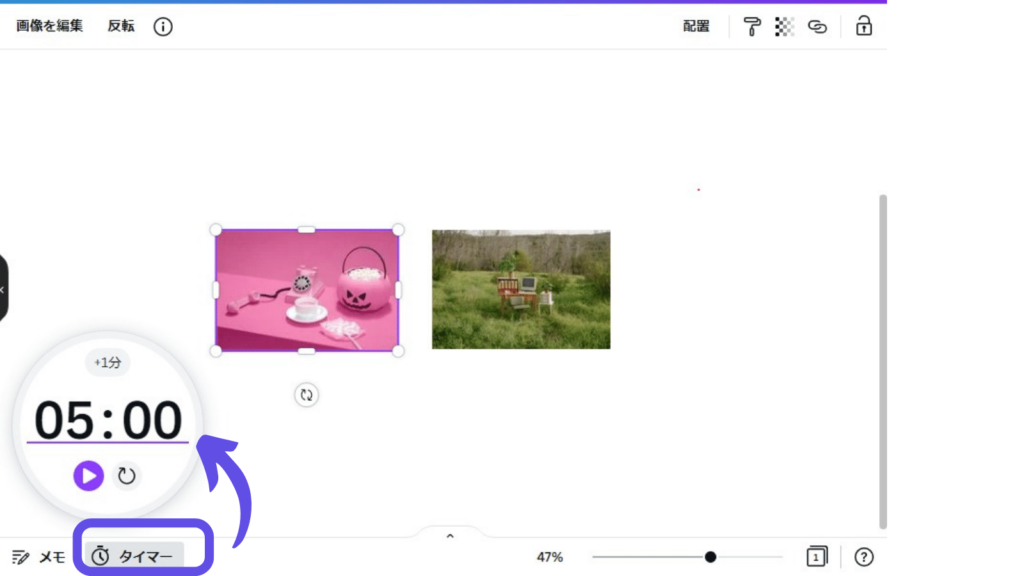
くまたん
作業時間決めて取り掛かるのって良いと思う
タイマーはもう一度クリックすることで表示を消すことが出来ます
ホワイトボードならではのメリット
枠に囚われない作品作りをすることが出来ます

くまたん
でもダウンロードはどうやるの?
するめ
次で説明するね
ダウンロードのやり方
Shiftキーを押しながらダウンロードしたい素材を複数選択して右クリックで
「選択した素材をダウンロード」を選択するだけ
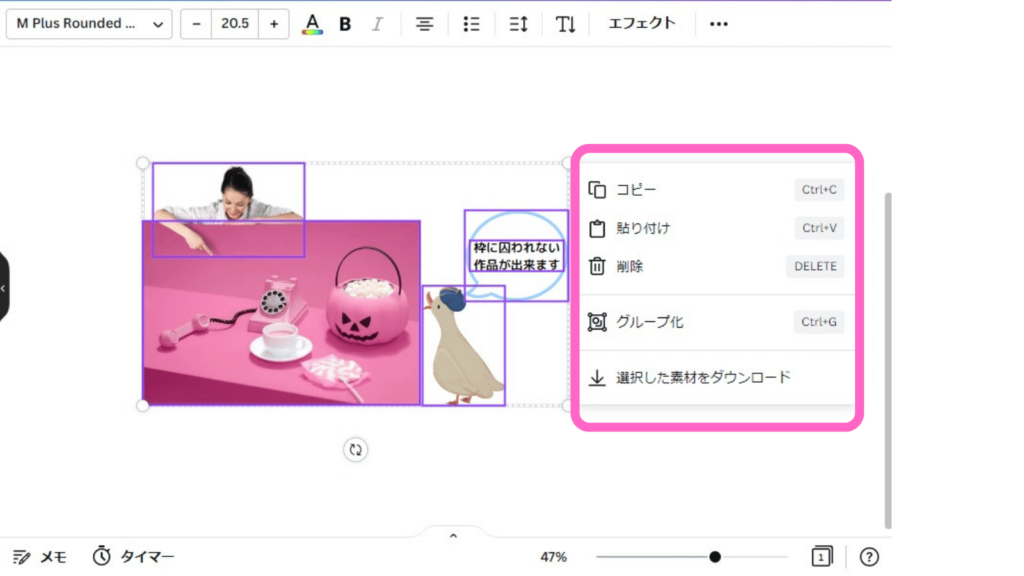
吹き出しの中のテキストなどを選び忘れることが多いです。
何度もダウンロードし直すことになるので、選択するときには気を付けましょう
するめ
コピーを選択して、他のキャンバスに貼り付けることも出来ます。どちらかというと私はその方法をよく使います
素材の追加によっては全体のサイズが大きく変わります。サイズの統一感を持ちたいなら他のキャンバスにコピーする方が良いかもしれません。

私がCanvaproをお勧めする理由
こんにちは。Canva大好きするめです。
私がCanvaproにしてから、約1年・・・。私の人生を大きく変えたCanva
...











